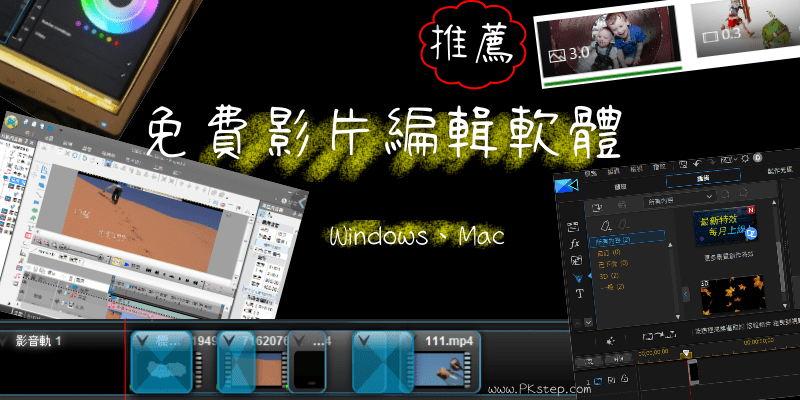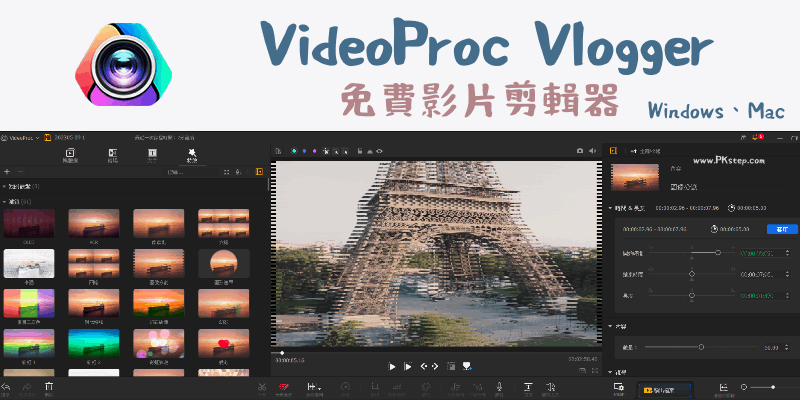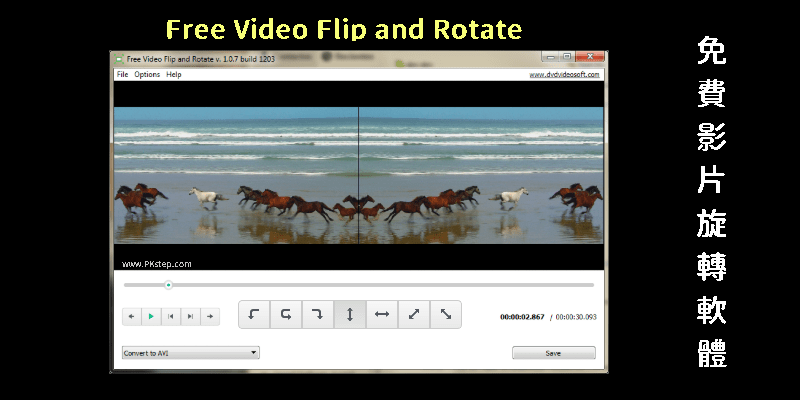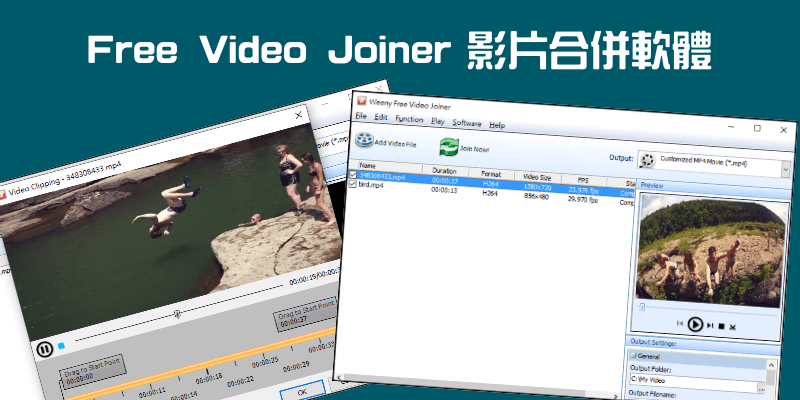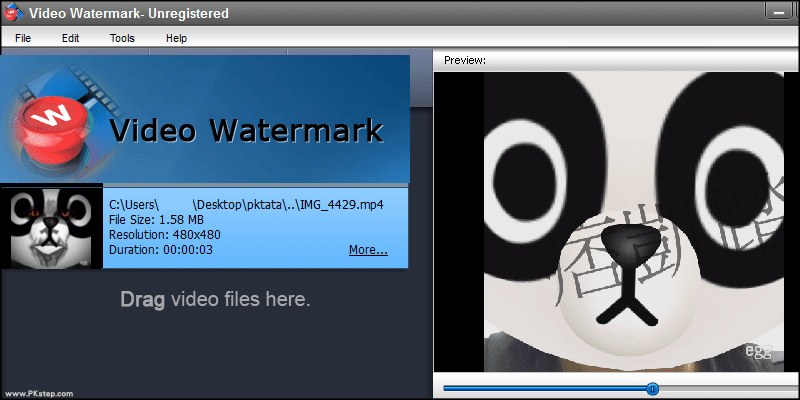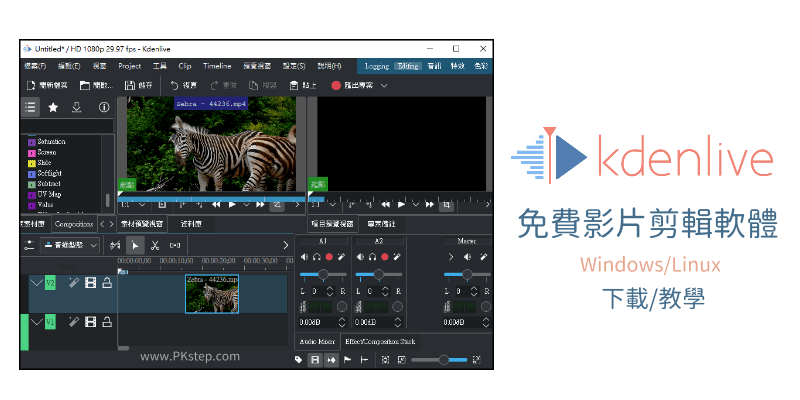
kdenlive教學,kdenlive免費影片剪輯軟體,跟其他剪影片程式比較起來,個人覺得比較需要花時間熟悉才能上手,但沒有任何功能限制,可以剪出各種特效和想要呈現的影片效果,無論是製作電影、製作婚禮影片、動畫或是上字幕都沒問題~來看看kdenlive的簡單教學吧!支援Windows、Mac、Linux繁中免安裝版下載。
♦好用軟體推薦:更多免費影片編輯器
kdenlive 下載
♦官方最新載點:kdenlive免費影片剪輯軟體 下載(Windows)
♦免安裝版:kdenlive影片剪輯軟體 免費下載(Windows)
♦更多版本:kdenlive影片編輯程式
♦Mac:kdenlive影片編輯程式(Mac)
♦免安裝版:kdenlive影片剪輯軟體 免費下載(Windows)
♦更多版本:kdenlive影片編輯程式
♦Mac:kdenlive影片編輯程式(Mac)
kdenlive 教學
步驟1:前往下載kdenlive影片剪輯軟體,直接將影片/圖片/音樂拉近時間軌,或者「Project」→「Add Clip or Floder」匯入檔案到專案素材庫。
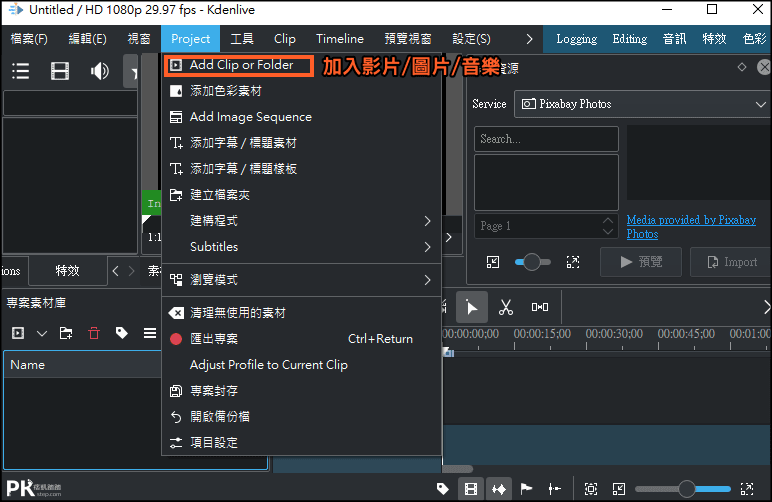
步驟2:接著在時間軌區,開始編輯影片。
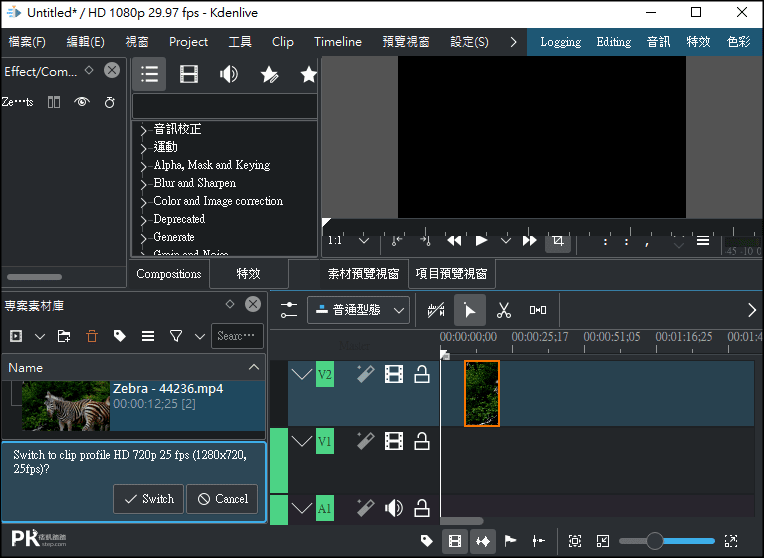
步驟3:在素材上按「右鍵」,進行剪輯、提取音訊、轉碼轉檔、分割等功能。
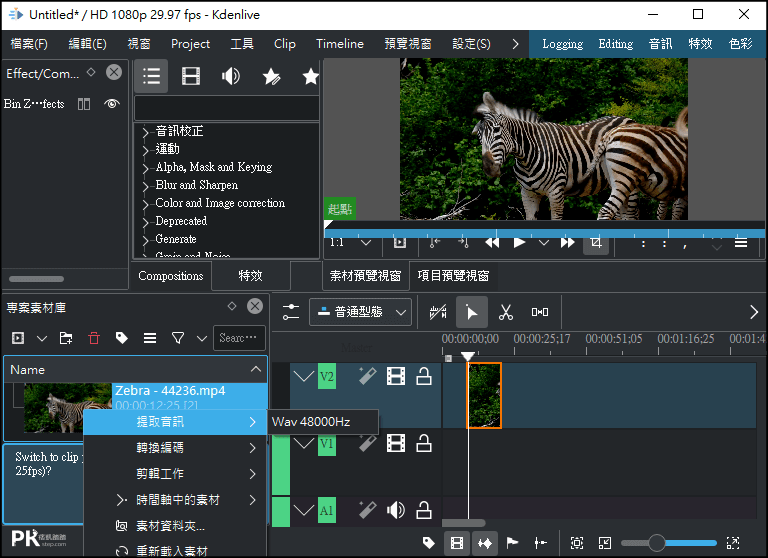
步驟4:「特效」工具箱,插入特效,為影片加入濾鏡、模糊和放大縮小等效果。
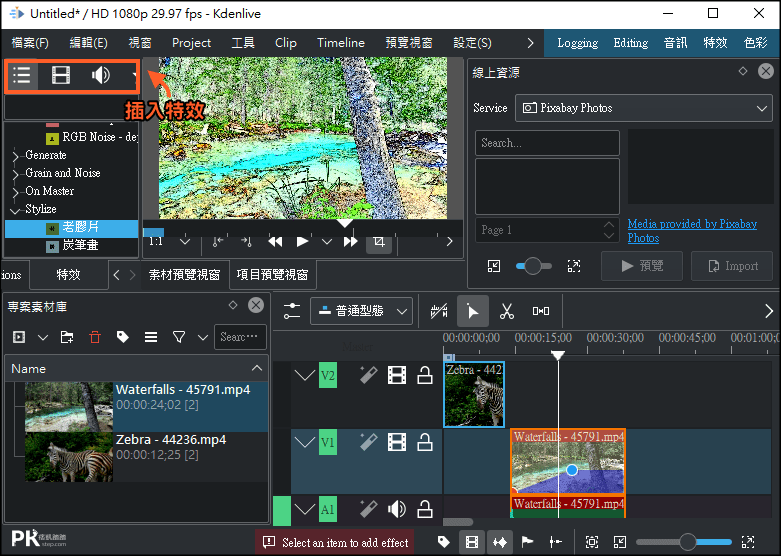
步驟5:在時間軌空白處按「右鍵」→「Insert a composition」可在兩個素材中間加入轉場特效。
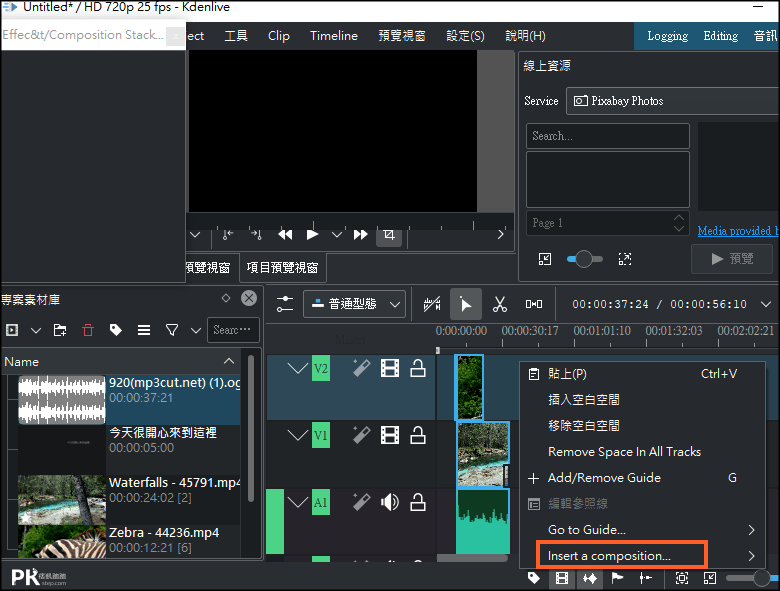
步驟6:「composition」工具箱,選擇想要淡出、變形、亮度…多種轉場效果。
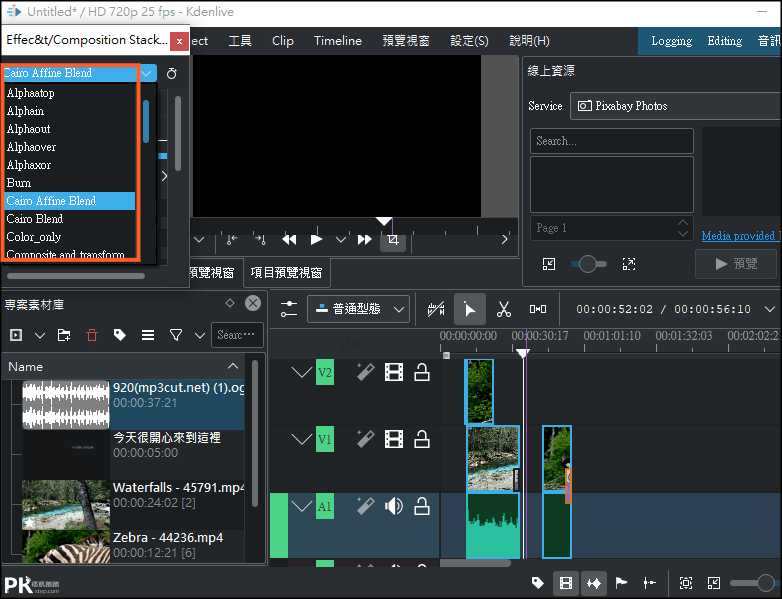
步驟7:加入字幕和標題。完成編輯後即可選擇想要的格式(MP4,GIF,MP3,MEPG…)高清匯出,
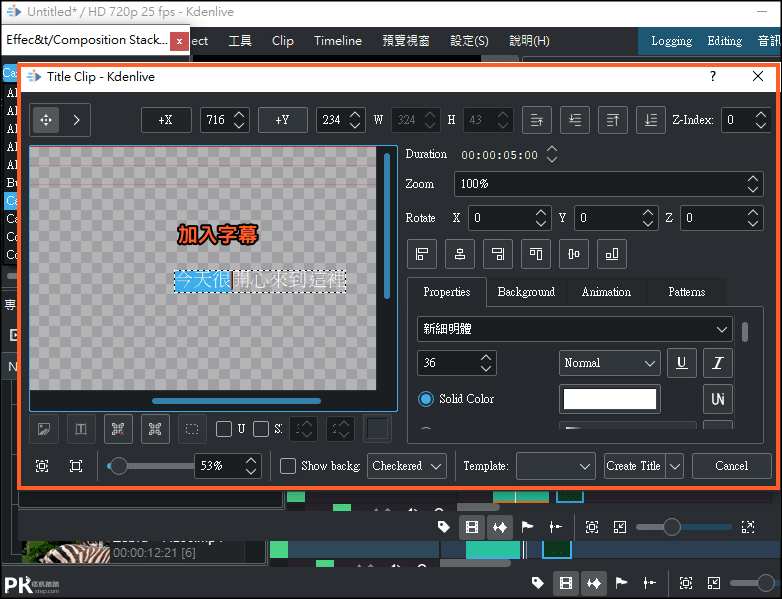
延伸閱讀
♦免版稅可商用:超過7000+款免費【影片素材】下載
♦簡單好上手:剪映-電腦剪影片軟體(Windows、Mac)
♦電腦畫面、視訊鏡頭錄製:精選免費8款電腦螢幕錄影軟體
♦剪片必備:更多免費影片編輯器
♦繪製2D和GIF動畫:7款免費的製作動畫軟體(懶人包)
♦自製手機鈴聲:線上MP3音樂剪輯網站
♦手機也能剪影片:免費影片編輯App推薦(Android、iOS)
♦簡單好上手:剪映-電腦剪影片軟體(Windows、Mac)
♦電腦畫面、視訊鏡頭錄製:精選免費8款電腦螢幕錄影軟體
♦剪片必備:更多免費影片編輯器
♦繪製2D和GIF動畫:7款免費的製作動畫軟體(懶人包)
♦自製手機鈴聲:線上MP3音樂剪輯網站
♦手機也能剪影片:免費影片編輯App推薦(Android、iOS)